PMS – Daily Configuration Hướng dẫn người
1. Tổng quan
Tài liệu này giải thích cách cấu hình các thiết lập vận hành hàng ngày quan trọng trong PMS. Bao gồm cấu hình giường phụ, hóa đơn điện tử, ca làm thu ngân, hiển thị số dư, chính sách pickup và gộp giao dịch.
2. Cấu Hình Giường Phụ
Có trong Configuration > Transaction & Item > Transaction, chức năng này cho phép người dùng cấu hình 'Giường Phụ' như một mặt hàng tồn kho bằng cách tạo mã giao dịch và số lượng tồn trong kho. Số lượng tồn có thể được theo dõi hàng ngày, điều chỉnh số lượng và liên kết với loại phòng để kiểm soát.
Các bước thực hiện:
- Nhấp Configuration > Transaction & Item > tab Transaction
- Nhấp New để tạo dịch vụ 'Giường Phụ' nếu chưa có
- Chọn Item Type là Inventory Item (Mặt Hàng Tồn Kho) và lưu lại
- Đi đến tab Transaction Item và nhấp New để tạo mới danh mục con của dịch vụ
- Nhập các thông tin cần thiết như Tên, giá, số lương và lưu lại
- Chuyển đến tab Inventory Item để điều chỉnh tồn kho theo ngày
- Chọn vào ngày cần thay đổi số lượng, nhấn chọn Edit Inventory để thay đổi số lượng và ngày
- Đi đến Loại Phòng để đặt giới hạn Giường Phụ Tối Đa và lưu lại
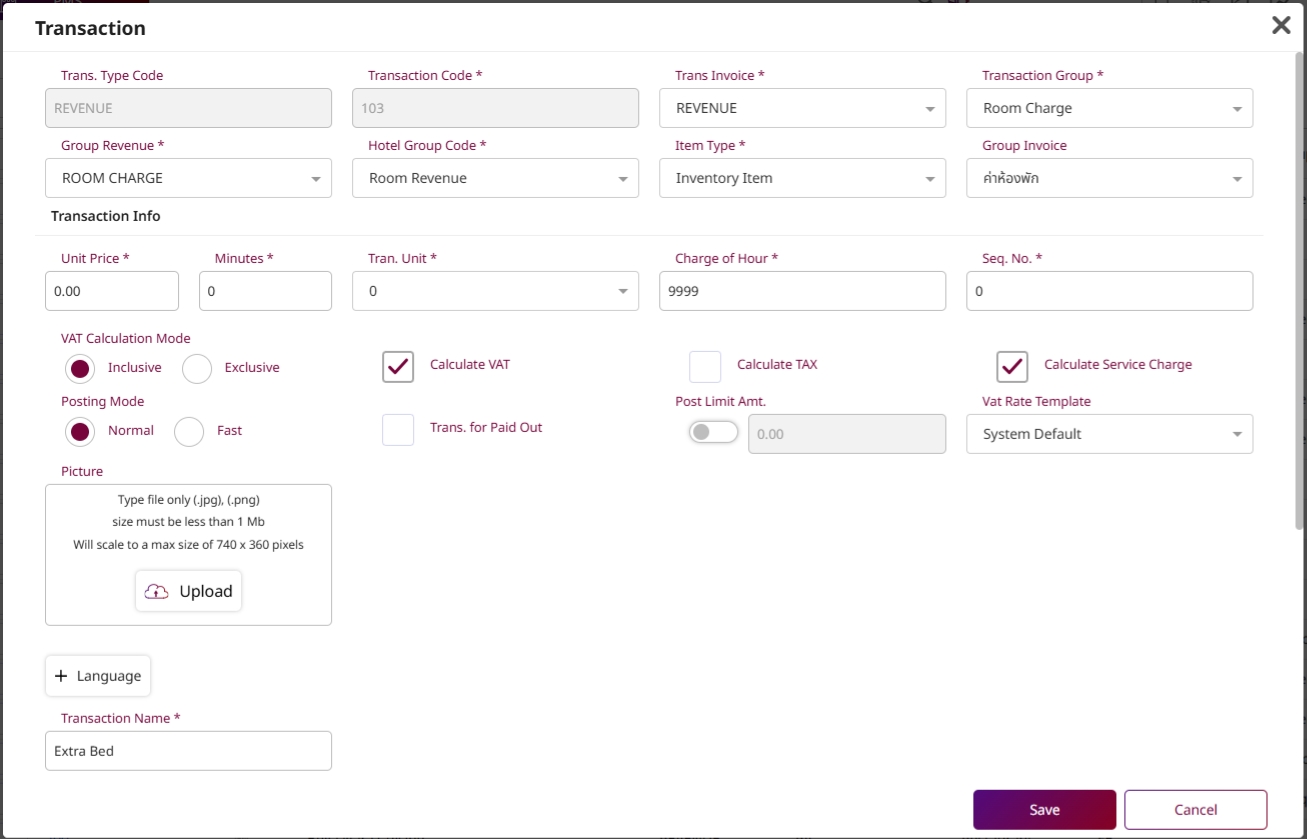
Lưu ý: Chỉ nên kích hoạt một giao dịch 'Giường Phụ' để tránh trùng lặp.
3. Gửi Hóa Đơn (E-Tax)
Có trong Core > Security > Rights, chức năng này cho phép người dùng bật tùy chọn cho phép xuất hóa đơn điện tử (E-Tax) thông qua PMS bằng cách cấp quyền cho chức năng 'CO & Auto Send E-Invoice'.
Các bước thực hiện:
- Vào Core > Security > Rights
- Chọn vai trò người dùng phù hợp và nhấp Edit
- Trong tab PMS , bật 'CO & Auto Send E-Invoice'
- Xác nhận thay đổi và lưu lại
- Kiểm tra menu Thu Ngân để thấy các nút 'CO & Send' và 'Close & Send'
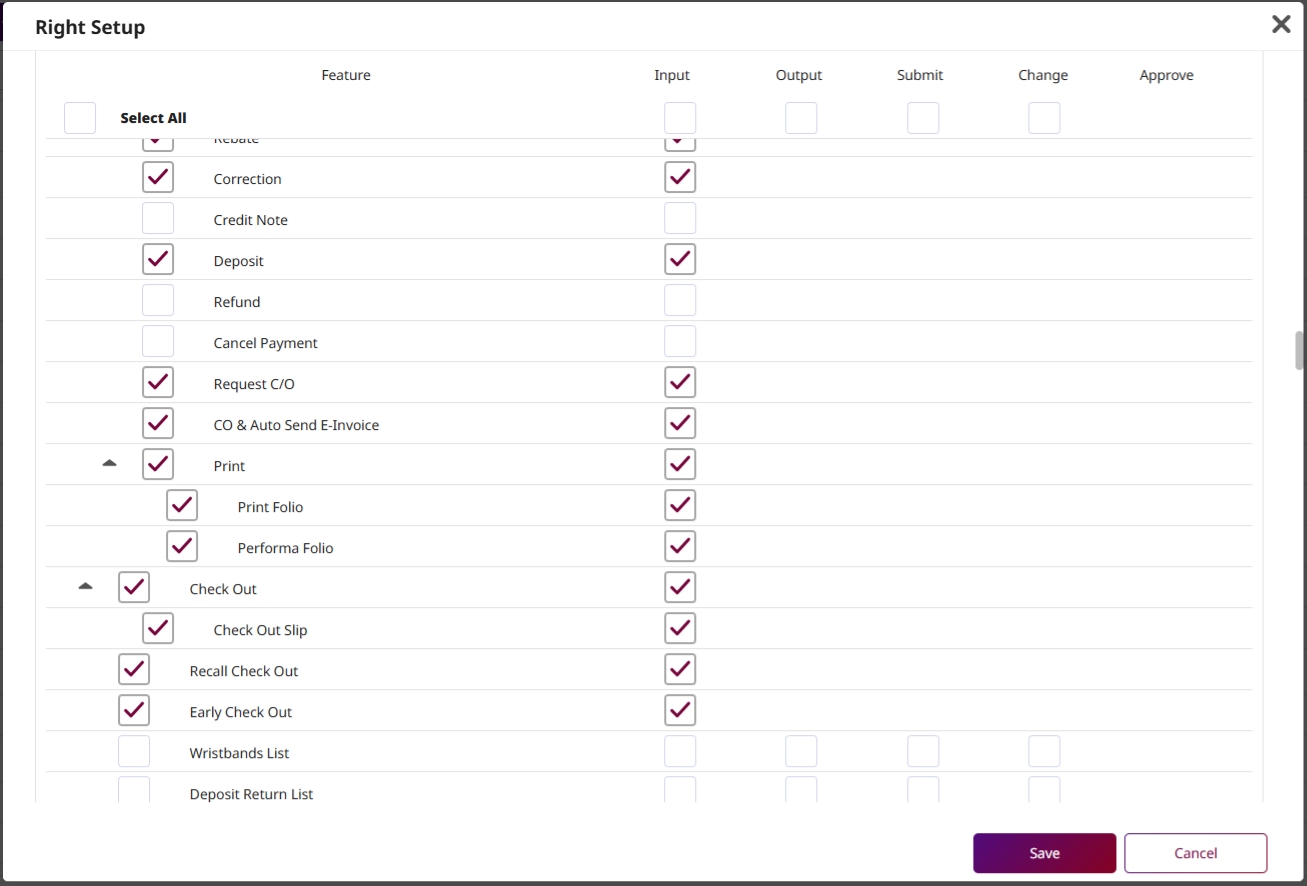
Lưu ý: Đảm bảo vai trò người dùng được cấp quyền phù hợp để tránh lỗi truy cập.
4. Cài Đặt Ca Làm Thu Ngân
Có trong Configuration > Special Billing > Cashier Shift , chức năng này cho phép người dùng quản lý ca làm việc của thu ngân và định nghĩa loại ca, bao gồm kiểm tra theo ca hoặc theo người dùng phục vụ mục đích báo cáo.
Các bước thực hiện:
- Đi đến Configuration > Special Billing > Cashier Shift
- Nhấp New để tạo lịch ca mới
- Nhập thông tin ca làm bắt buộc
- Chọn giữa 'Kiểm Tra Theo Người Dùng' hoặc 'Theo Ca Làm'
- Lưu cấu hình
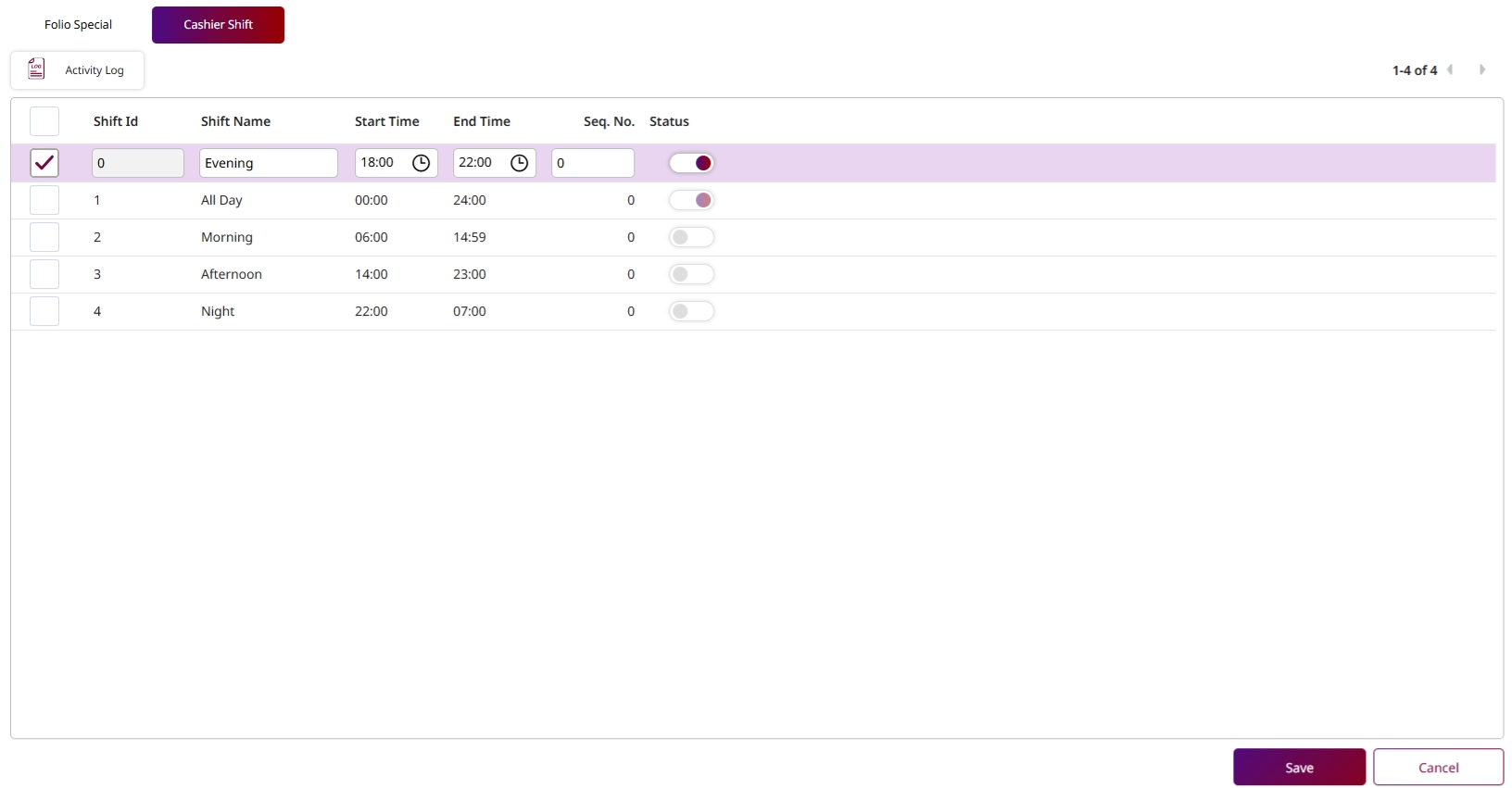
Lưu ý: Theo dõi ca làm theo người giúp tăng trách nhiệm và minh bạch cho bộ phận thu ngân.
5. Hiển Thị Số Dư Trên Trang Thu Ngân
Có trong PMS Manager > Hotel Policies > Front Cashier , chức năng này cho phép người dùng bật tùy chọn hiển thị số dư còn lại trên trang thu ngân để tăng tính minh bạch tài chính.
Các bước thực hiện:
- Đi đến PMS Manager > Hotel Policies > Front Cashier
- Bật thông số để hiển thị số dư còn lại
- Xác minh rằng màn hình thu ngân hiện hiển thị số dư được tính từ hóa đơn + khoản ghi trong tương lai
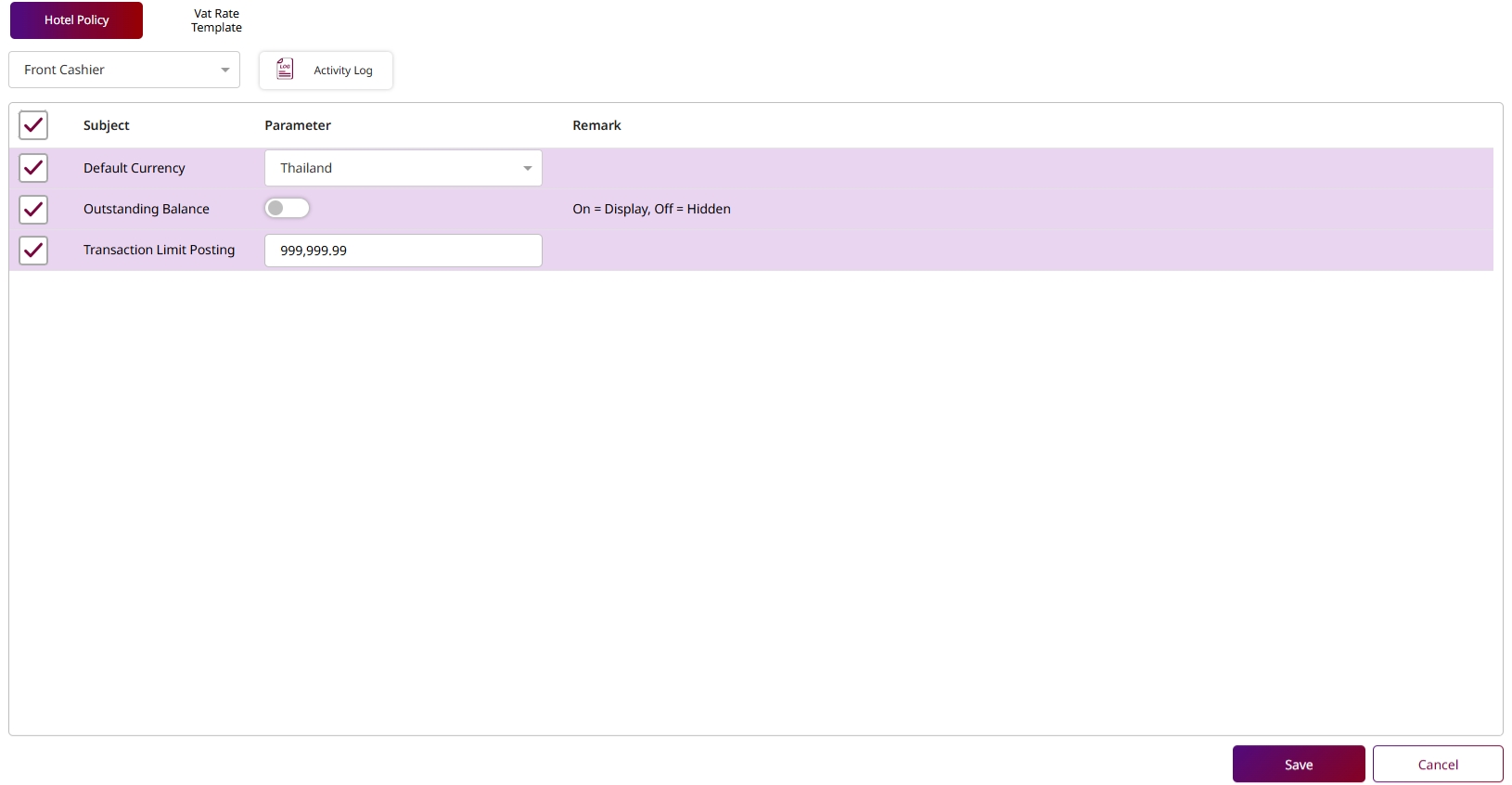
Lưu ý: Số dư = Số dư hóa đơn + Các khoản ghi chưa đăng trong tương lai.
6. Trình Quản Lý Ngân Sách & Chính Sách Pickup
Có trong PMS Manager > Hotel Policies > Budget & Pickup Policy , chức năng này cho phép người dùng cấu hình cách hiển thị doanh số phòng, thông tin khách và dữ liệu REVPAR trong hệ thống thông qua thiết lập ngân sách và chính sách pickup.
Các bước thực hiện:
- Đi đến PMS Manager > Hotel Policies > Budget & Pickup Policy
- Bật hiển thị doanh số phòng với số thập phân và thông tin khách
- Bật thông số để hiển thị REVPAR hàng tuần
- Đi đến Budget Manager để xác minh thông tin khách và doanh số trên tab Tóm tắt
- Dùng tab Pickup > Weekly để xem dữ liệu REVPAR theo các ngày
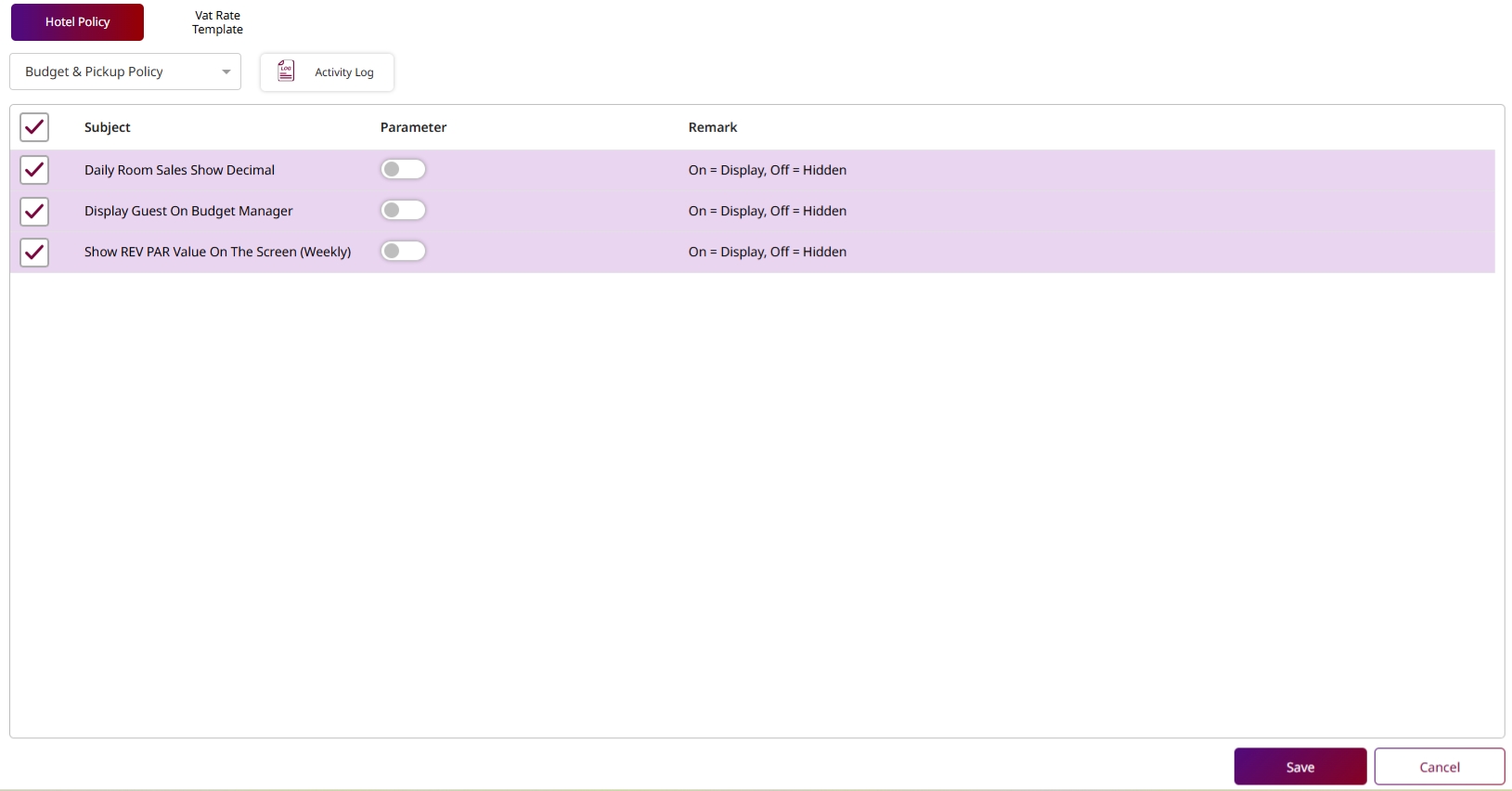
Lưu ý: Phải cấp quyền truy cập 'Pickup Khách Sạn' để xem đầy đủ hiệu suất pickup.
7. Cấu Hình Gộp Giao Dịch
Có trong Configuration > Folio Combine, chức năng này cho phép người dùng thiết lập các nhóm giao dịch để hiển thị hóa đơn gộp cho khách có nhiều khoản ghi. Ảnh hưởng đến các trang đặt phòng, check-in và thu ngân.
Các bước thực hiện:
- Đi đến Configuration > Folio Combine
- Nhấp New để tạo nhóm giao dịch
- Điền tên nhóm giao dịch và mô tả
- Nhấp để thêm các giao dịch vào nhóm
- Lưu thiết lập và xác minh chế độ xem gộp trên hóa đơn
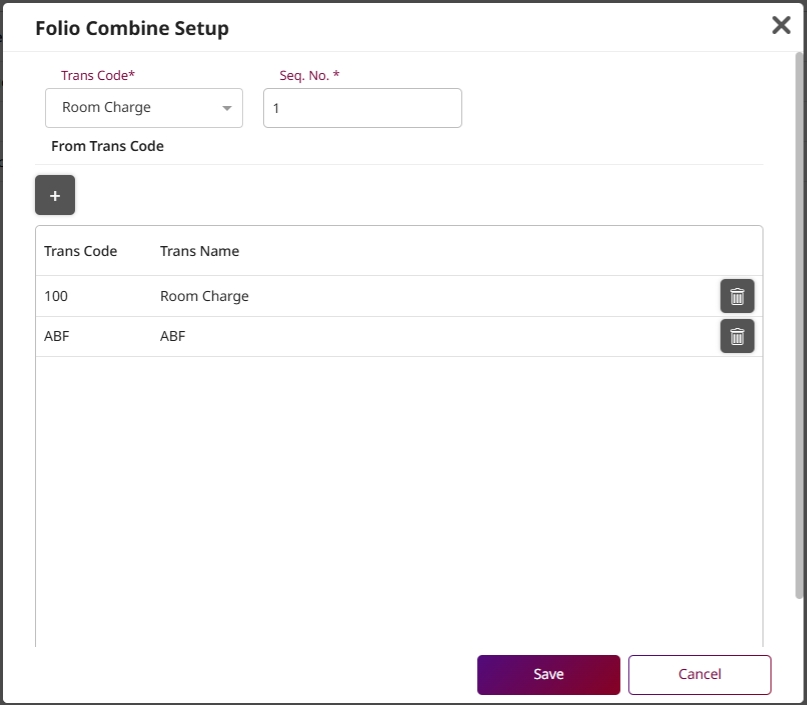
Lưu ý: Gộp các giao dịch một cách hợp lý để giảm sự lộn xộn trên hóa đơn và tăng tính rõ ràng.